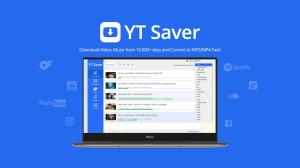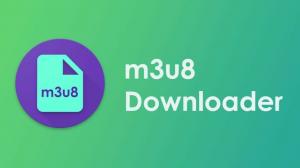すべての動画をDVDに作成できるソフトをおすすめ
大切な家族や友達との思い出の動画をDVDに書きこむと、いつでもそれを出してテレビなどの大画面で楽しんだり、家族や友達にプレゼントすることができるし、バックアップとして保存することもできます。
DVDを作成するには、「VideoByte DVD作成」がよく使われます。「VideoByte DVD作成」はMP4、MOV、AVI、MPEG、TS、VOB、FLVなどの動画を高画質でDVDブルーレイディスク/フォルダ/ISOファイルに書き込めるソフトです。この記事では、「VideoByte DVD作成」の詳細について説明します。
VideoByte DVD作成の使い方
「VideoByte DVD作成」はとても使いやすく、以下のたった4ステップでDVD作成が完成できます。
ステップ1. 「VideoByte DVD作成」を起動すると、以下の画面が表示されます。DVDを焼く場合、「DVDディスク」を選択してください。
ステップ2. 「メディアファイルを追加」をクリックして、動画をソフトに追加します。
ステップ3. 字幕、音声の吹き替えをする場合、「オーディオ」と「字幕」機能を利用してください。「オーディオ追加&編集」機能では、オーディオを追加できるほか、音量、ディレイや言語を変更することができます。
ステップ4. 必要な編集や設定をしてから、「開始」をクリックすると、DVDの作成が始まります。
VideoByte DVD作成の優れた特徴
「VideoByte DVD作成」はたくさんの実用機能が搭載されて、好評を得ている便利なソフトであり、以下の優れた特徴があります。
あらゆる動画ファイルに対応
3D動画、解像度の高い動画(720P、1080P、4K)を元画質を保ったままDVDに書き込むことができます。また、AVI、MPEG、 3GP、MP4、VOB、FLV、M2TS、MTS、TS、SWF、MKV、MPG、MPA、DAT、DV、NSV、MOV、QT、RMVB、DivX、DVなど様々な動画ファイルに対応可能です。
DVD・ブルーレイに作成
「VideoByte DVD作成」はあらゆる動画ファイルからDVDとブルーレイへの書き込みに両方対応する高性能なオーサリングソフトです。MP4、MKV、AVIなどよく使われる動画はもちろん、高画質のHDビデオをDVDディスク(DVD-9・DVD-5)/ブルーレイディスク(BD-50・BD-25)、DVDフォルダー(VIDEO_TSフォルダ)、ISOイメージファイルに作成することも可能です。
強力な編集ツールも備え
ビデオ編集、オーディオ追加&編集、字幕追加など使いやすくて便利な機能がいろいろ搭載され、チャプターツールも備えるため、動画をカスタマイズできて、誰でも簡単にプロのようなDVDを作れます。
コスパが高い
素晴らしい機能が満喫できるほか、DVD及びブルーレイ作成を兼ね備えているソフトであるため、単一タイプのディスク作成機能が搭載されるオーサリングソフトを別々入手する必要がなく、実にコストパフォーマンスが良いソフトです。
VideoByte DVD作成の価格
「VideoByte DVD作成」はWindowsにもMacにも対応でき、無料体験版と有料の製品版があります。ここでは、それぞれの詳細についてみていきましょう。
1.無料体験ができる
無料体験版の機能は製品版とほぼ同じですが、体験版なら、DVDの作成回数は3回だけで、DVDに焼いた動画にウォーターマークが付いています。また、30日間だけ無料体験できます。もし登録ユーザーになると、すべての制限を外してDVDを作成できます。
2.ライセンスの価格
「VideoByte DVD作成」の製品版の価格は以下のとおりです。どのプランでも、生涯無料アップデートと無償技術サポートを承諾します。
VideoByte DVD作成で好きな動画をDVDに焼きましょう
以上に述べたように、「VideoByte DVD作成」を使えば、あらゆる形式の動画を超簡単に高画質でDVDに書き込むことができるし、強力な動画編集ツールで動画をカスタマイズすることもできます。気に入りの動画をDVDに焼きたい場合、ぜひ「VideoByte DVD作成」をダウンロードしてお試しください。